Terjemahan disediakan oleh mesin penerjemah. Jika konten terjemahan yang diberikan bertentangan dengan versi bahasa Inggris aslinya, utamakan versi bahasa Inggris.
Daftar aktivitas migrasi otomatis menggunakan konsol web Migration Factory
AWSSolusi Cloud Migration Factory on menerapkan aktivitas migrasi otomatis yang dapat Anda manfaatkan untuk proyek migrasi Anda. Anda dapat mengikuti aktivitas migrasi yang tercantum di bawah ini dan menyesuaikannya berdasarkan kebutuhan bisnis Anda.
Sebelum memulai aktivitas apa pun, pastikan Anda membaca Panduan Pengguna — Jalankan Otomasi dari konsol untuk memahami cara kerjanya. Selain itu, Anda harus Membangun server Otomasi dan membuat pengguna Windows dan Linux untuk menjalankan otomatisasi dari konsol.
Gunakan prosedur berikut dalam urutan yang sama untuk melakukan uji coba lengkap solusi menggunakan skrip dan aktivitas otomatisasi sampel.
Periksa prasyarat
Connect dengan server sumber dalam lingkup untuk memverifikasi prasyarat yang diperlukan seperti TCP 1500, TCP 443, ruang bebas volume root, versi framework .Net, dan parameter lainnya. Prasyarat ini diperlukan untuk replikasi.
Sebelum Anda dapat melakukan pemeriksaan prasyarat, Anda harus menginstal yang pertama secara manual pada satu server sumber, jadi ini akan membuat server replikasi di EC2. Kami akan terhubung ke server ini untuk pengujian port 1500. Setelah instalasi, AWS Application Migration Service (AWSMGN) membuat server replikasi di Amazon Elastic Compute Cloud (Amazon EC2). Anda harus memverifikasi port TCP 1500 dari server sumber ke server replikasi dalam aktivitas ini. Untuk informasi tentang menginstal agen AWS MGN di server sumber Anda, lihat Petunjuk penginstalan di Panduan Pengguna Layanan Migrasi Aplikasi AWS.
Gunakan prosedur berikut saat masuk ke konsol web pabrik migrasi.
-
Di konsol Pabrik Migrasi, pilih Pekerjaan di menu sebelah kiri, lalu pilih Tindakan, lalu Jalankan Otomasi di sisi kanan.
-
Masukkan Job Name, pilih 0-Check MGN Prerequisites script dan server otomatisasi Anda untuk menjalankan skrip. Jika server otomatisasi tidak ada, pastikan Anda menyelesaikan Membangun server otomatisasi migrasi.
-
Pilih Rahasia Linux dan/atau Rahasia Windows tergantung pada OS apa yang Anda miliki untuk gelombang ini. Masukkan IP server replikasi MGN, pilih gelombang yang ingin Anda jalankan otomatisasi dan pilih Kirim Pekerjaan Otomasi.
-
Anda akan diarahkan ke halaman daftar Pekerjaan, status pekerjaan harus BERJALAN. Pilih Refresh untuk melihat statusnya. Ini harus berubah menjadi Selesai setelah beberapa menit.
-
Skrip juga akan memperbarui status migrasi solusi di antarmuka web Pabrik Migrasi seperti yang ditunjukkan pada gambar berikut dari proyek contoh.
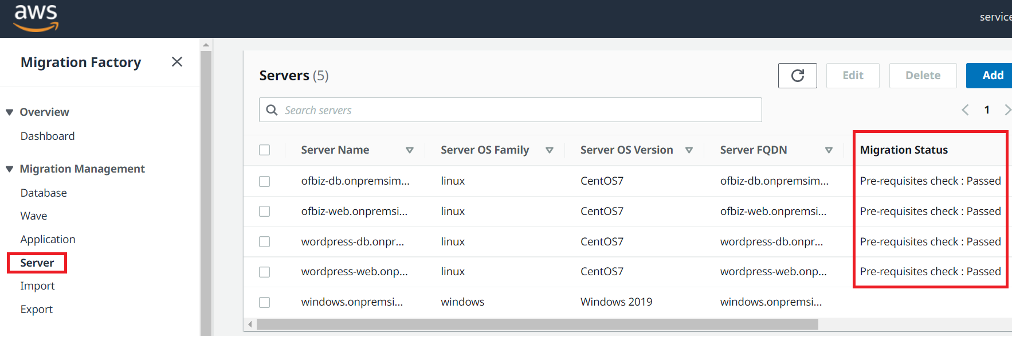
Instal agen replikasi
catatan
Sebelum Anda menginstal agen, pastikan AWSMGN diinisialisasi di setiap akun target dan wilayah.
Gunakan prosedur berikut untuk menginstal agen Replikasi secara otomatis di server sumber dalam lingkup.
-
Di konsol Pabrik Migrasi, pilih Pekerjaan di menu sebelah kiri, lalu pilih Tindakan, lalu Jalankan Otomasi di sisi kanan.
-
Masukkan Job Name, pilih 1-Install MGN Agents script dan server otomatisasi Anda untuk menjalankan skrip. Jika server otomatisasi tidak ada, pastikan Anda menyelesaikan Membangun server otomatisasi migrasi.
-
Pilih Rahasia Linux dan/atau Rahasia Windows tergantung pada OS apa yang Anda miliki untuk gelombang ini. Pilih gelombang yang ingin Anda jalankan otomatisasi, dan pilih Kirim Pekerjaan Otomasi.
-
Anda akan diarahkan ke halaman daftar Pekerjaan, status pekerjaan harus berjalan. Pilih Refresh untuk melihat statusnya. Ini harus berubah menjadi Selesai setelah beberapa menit.
-
Skrip ini juga menyediakan status migrasi di antarmuka web Pabrik Migrasi seperti yang ditunjukkan pada contoh gambar berikut.
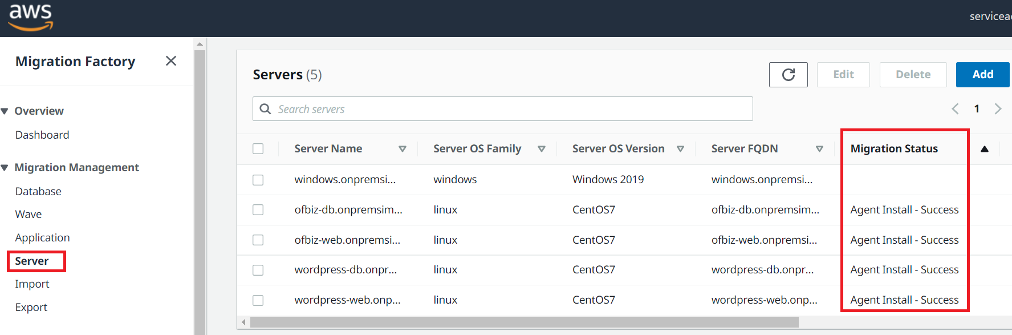
Dorong skrip pasca-peluncuran
AWS Application Migration Service (MGN) mendukung skrip pasca-peluncuran untuk membantu Anda mengotomatiskan aktivitas tingkat OS, seperti menginstal/menghapus instalasi perangkat lunak setelah meluncurkan instance target. Aktivitas ini mendorong skrip pasca-peluncuran ke mesin Windows dan/atau Linux, tergantung pada server yang diidentifikasi untuk migrasi.
catatan
Sebelum Anda mendorong skrip pasca-peluncuran, Anda harus menyalin file ke folder di server otomatisasi migrasi.
Gunakan prosedur berikut untuk mendorong skrip pasca-peluncuran ke mesin Windows.
-
Di konsol Pabrik Migrasi, pilih Pekerjaan di menu sebelah kiri, lalu pilih Tindakan, lalu Jalankan Otomasi di sisi kanan.
-
Masukkan Nama Job, pilih skrip 1-Copy Post Launch Scripts dan server otomatisasi Anda untuk menjalankan skrip. Jika server otomatisasi tidak ada, pastikan Anda menyelesaikan Membangun server otomatisasi migrasi.
-
Pilih Rahasia Linux dan/atau Rahasia Windows tergantung pada OS apa yang Anda miliki untuk gelombang ini. Menyediakan lokasi sumber Linux dan/atau lokasi sumber Windows.
-
Pilih gelombang yang ingin Anda jalankan automaton dan pilih Submit Automation Job.
-
Anda akan diarahkan ke halaman daftar Pekerjaan, status pekerjaan harus berjalan, dan Anda dapat memilih Refresh untuk melihat statusnya. Ini harus berubah menjadi Selesai setelah beberapa menit.
Verifikasi status replikasi
Aktivitas ini memverifikasi status replikasi untuk server sumber dalam lingkup secara otomatis. Skrip berulang setiap lima menit sampai status semua server sumber dalam gelombang yang diberikan berubah menjadi status Sehat.
Gunakan prosedur berikut untuk memverifikasi status replikasi.
-
Di konsol Pabrik Migrasi, pilih Pekerjaan di menu sebelah kiri, lalu pilih Tindakan, lalu Jalankan Otomasi di sisi kanan.
-
Masukkan Job Name, pilih 2-Verify Replication Status script dan server otomatisasi Anda untuk menjalankan skrip. Jika server otomatisasi tidak ada, pastikan Anda menyelesaikan Membangun server otomatisasi migrasi.
-
Pilih gelombang yang ingin Anda jalankan automaton dan pilih Submit Automation Job.
-
Anda akan diarahkan ke halaman daftar Pekerjaan, status pekerjaan harus berjalan, dan Anda dapat mengklik tombol refresh untuk melihat status. Ini harus berubah menjadi Selesai setelah beberapa menit.
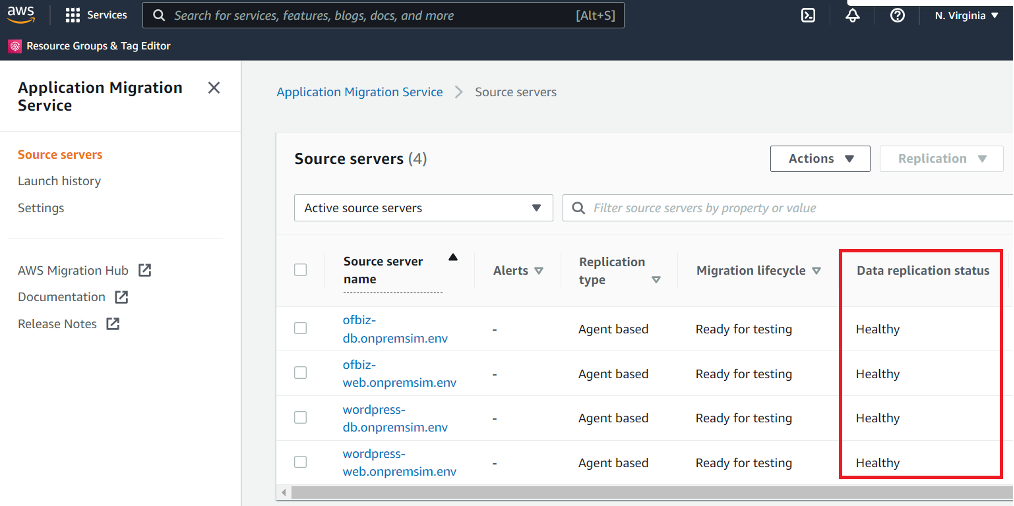
catatan
Replikasi bisa memakan waktu cukup lama. Anda mungkin tidak melihat pembaruan status dari konsol pabrik selama beberapa menit. Secara opsional, Anda juga dapat memeriksa status di layanan MGN.
Validasi template peluncuran
Aktivitas ini memvalidasi metadata server di pabrik migrasi dan memastikannya berfungsi dengan template EC2 dan tidak ada kesalahan ketik. Ini akan memvalidasi metadata tes dan cutover.
Gunakan prosedur berikut untuk memvalidasi template peluncuran EC2.
-
Arahkan ke konsol Pabrik Migrasi, dan pilih Gelombang di panel menu.
-
Pilih gelombang target, dan pilih Tindakan. Pilih Rehost, lalu pilih MGN.
-
Pilih Validasi Template Peluncuran untuk Tindakan, lalu pilih Semua aplikasi.
-
Pilih Kirim untuk memulai validasi.
Setelah beberapa waktu, validasi akan mengembalikan hasil yang sukses.
catatan
Jika validasi tidak berhasil, Anda akan menerima pesan kesalahan tertentu:
Kesalahan mungkin disebabkan oleh data yang tidak valid dalam atribut server seperti Subnet_IDS, SecurityGroup_IDS, atau InstanceType yang tidak valid.
Anda dapat beralih ke halaman Pipeline dari antarmuka web Pabrik Migrasi dan memilih server bermasalah untuk memperbaiki kesalahan.
Luncurkan instance untuk pengujian
Aktivitas ini meluncurkan semua mesin target untuk gelombang tertentu di AWS Application Migration Service (MGN) dalam mode pengujian.
Gunakan prosedur berikut untuk meluncurkan contoh pengujian.
-
Pada konsol Migration Factory, pilih Wave pada menu navigasi.
-
Pilih target wave, dan pilih Actions. Pilih Rehost, lalu pilih MGN.
-
Pilih Launch Test Instances Action, pilih Semua aplikasi.
-
Pilih Kirim untuk meluncurkan instance pengujian.
-
Setelah beberapa waktu, validasi akan mengembalikan hasil yang sukses.
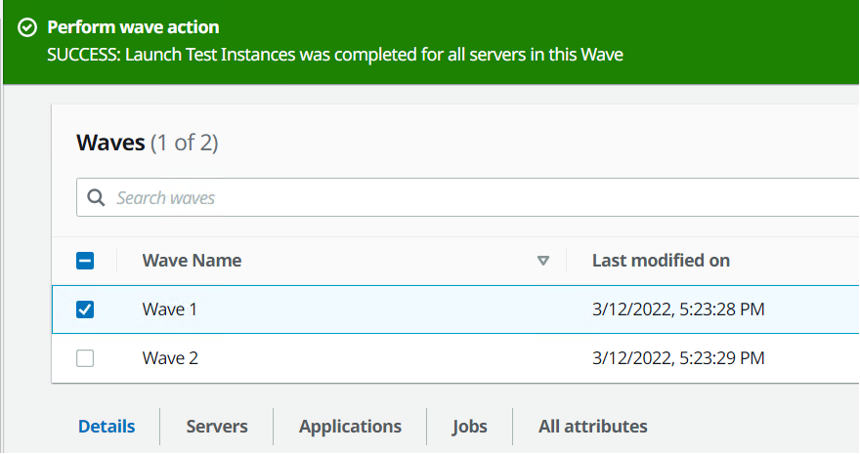
catatan
Tindakan ini juga akan memperbarui status migrasi untuk server yang diluncurkan.
Verifikasi status instans target
Aktivitas ini memverifikasi status instance target dengan memeriksa proses boot up untuk semua server sumber dalam lingkup dalam gelombang yang sama. Mungkin diperlukan waktu hingga 30 menit untuk instance target untuk boot up. Anda dapat memeriksa status secara manual dengan masuk ke konsol Amazon EC2, mencari nama server sumber, dan memeriksa statusnya. Anda akan menerima pesan pemeriksaan kesehatan yang menyatakan 2/2 pemeriksaan lulus, yang menunjukkan bahwa instance tersebut sehat dari perspektif infrastruktur.
Namun, untuk migrasi skala besar, perlu waktu untuk memeriksa status setiap instance, sehingga Anda dapat menjalankan skrip otomatis ini untuk memverifikasi 2/2 pemeriksaan status lulus untuk semua server sumber dalam gelombang tertentu.
Gunakan prosedur berikut untuk memverifikasi status instance target.
-
Arahkan ke konsol Pabrik Migrasi, dan pilih Pekerjaan di menu sebelah kiri.
-
Pilih Tindakan, lalu Jalankan Otomasi di sisi kanan.
-
Masukkan Job Name, pilih 3-Verify Instance Status script dan server otomatisasi Anda untuk menjalankan skrip. Jika server otomatisasi tidak ada, pastikan Anda menyelesaikan Membangun server otomatisasi migrasi.
-
Pilih gelombang yang ingin Anda jalankan automaton, dan pilih Submit Automation Job.
-
Anda akan diarahkan ke halaman daftar Pekerjaan, status pekerjaan harus berjalan, dan Anda dapat memilih Refresh untuk melihat statusnya. Ini harus berubah menjadi Selesai setelah beberapa menit.
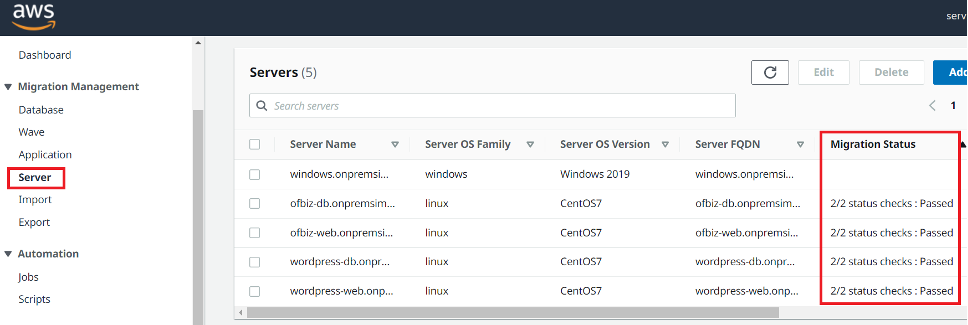
catatan
Booting instance dapat memakan waktu cukup lama dan Anda mungkin tidak melihat pembaruan status dari konsol pabrik selama beberapa menit. Pabrik migrasi juga menerima pembaruan status dari skrip. Segarkan layar jika perlu.
catatan
Jika instance target Anda gagal, pemeriksaan kesehatan 2/2 pertama kali, mungkin karena proses boot up membutuhkan waktu lebih lama untuk diselesaikan. Kami merekomendasikan menjalankan pemeriksaan kesehatan untuk kedua kalinya sekitar satu jam setelah pemeriksaan kesehatan pertama. Ini memastikan bahwa proses boot up selesai. Jika pemeriksaan kesehatan gagal kedua kalinya ini, pergi ke pusat AWS dukungan
Tandai sebagai siap untuk cutover
Setelah pengujian selesai, aktivitas ini mengubah status server sumber untuk menandai siap untuk cutover, sehingga pengguna dapat meluncurkan instance cutover.
Gunakan prosedur berikut untuk memvalidasi template peluncuran EC2.
-
Pada konsol Migration Factory, dan pilih Wave di sisi kiri.
-
Pilih gelombang target, dan klik tombol Tindakan. Pilih Rehost, lalu pilih MGN.
-
Pilih Tandai sebagai Siap untuk Tindakan Cutover, pilih Semua aplikasi.
-
Pilih Kirim untuk meluncurkan instans langsung.
Setelah beberapa waktu, validasi akan mengembalikan hasil yang sukses.
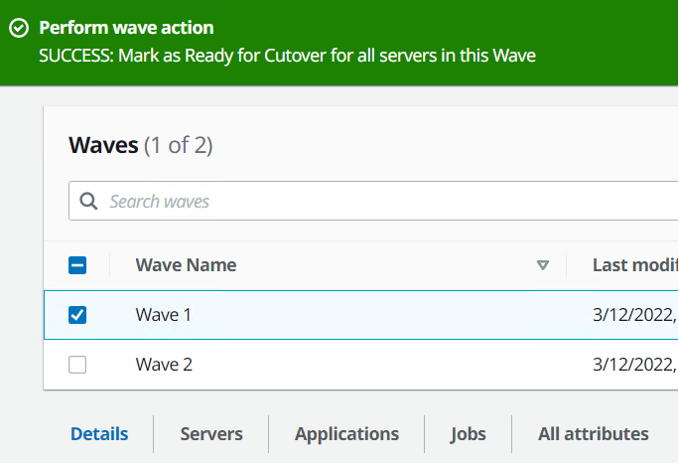
Matikan server sumber dalam lingkup
Aktivitas ini mematikan server sumber dalam lingkup yang terlibat dengan migrasi. Setelah Anda memverifikasi status replikasi server sumber, Anda siap untuk mematikan server sumber untuk menghentikan transaksi dari aplikasi klien ke server. Anda dapat mematikan server sumber di jendela cutover. Mematikan server sumber secara manual bisa memakan waktu lima menit per server, dan, untuk gelombang besar, bisa memakan waktu beberapa jam secara total. Sebagai gantinya, Anda dapat menjalankan skrip otomatisasi ini untuk mematikan semua server Anda dalam gelombang yang diberikan.
Gunakan prosedur berikut untuk mematikan semua server sumber yang terlibat dengan migrasi.
-
Di konsol Pabrik Migrasi, pilih Pekerjaan di menu sebelah kiri, lalu pilih Tindakan, lalu Jalankan Otomasi di sisi kanan.
-
Masukkan Job Name, pilih 3-Shutdown All Servers script dan server otomatisasi Anda untuk menjalankan skrip. Jika server otomatisasi tidak ada, pastikan Anda menyelesaikan Membangun server otomatisasi migrasi.
-
Pilih Rahasia Linux dan/atau Rahasia Windows tergantung pada OS apa yang Anda miliki untuk gelombang ini.
-
Pilih gelombang yang ingin Anda jalankan automaton dan pilih Submit Automation Job.
-
Anda akan diarahkan ke halaman daftar Pekerjaan, status pekerjaan harus berjalan, dan Anda dapat mengklik tombol refresh untuk melihat status. Ini harus berubah menjadi Selesai setelah beberapa menit.
Luncurkan instance untuk Cutover
Aktivitas ini meluncurkan semua mesin target untuk gelombang tertentu di AWS Application Migration Service (MGN) dalam mode Cutover.
Gunakan prosedur berikut untuk meluncurkan contoh pengujian.
-
Pada konsol Migration Factory, dan pilih Wave di sisi kiri.
-
Pilih target wave, dan pilih Actions. Pilih Rehost, lalu pilih MGN.
-
Pilih Launch Cutover Instances Action, pilih Semua aplikasi.
-
Pilih Kirim untuk meluncurkan instance pengujian.
Setelah beberapa waktu, validasi akan mengembalikan hasil yang sukses.
catatan
Tindakan ini juga akan memperbarui status migrasi untuk server yang diluncurkan.